카트 모드: 시간 제한 게임 모드
Tutorial
·
foundational
·
+10XP
·
10 mins
·
Unity Technologies

카트 마이크로게임은 기본적으로 타임 트라이얼 게임이며, 최대한 많은 랩을 완주하는 것이 게임의 목표입니다. 이 모드에서는 게임 모드를 시간 제한 모드로 변경하는 방법을 알아봅니다. 시간 내에 코스를 특정 횟수만큼 완주하는 것이 이 모드의 목표입니다.
Languages available:
1. Unity에서 카트 마이크로게임 열기
이 마이크로게임 프로젝트가 아직 준비되지 않았다면, 첫 마이크로게임 설정 페이지를 살펴보며 처음부터 시작해 보세요.
시작하기 전에 최신 마이크로게임 프로젝트가 있는지 잠시 살펴보겠습니다.
- 프로젝트 뷰에서 Assets > Karting > KartingMicrogame_README.txt로 이동한 다음 버전이 4.0.0 이상인지 확인합니다.
모두 준비되었나요? 그럼 시작하겠습니다.
2. Time Limit 게임 모드 설정
계층 창에서 'ObjectiveTimeLimit' 게임 오브젝트를 클릭하고 인스펙터 창을 확인합니다.
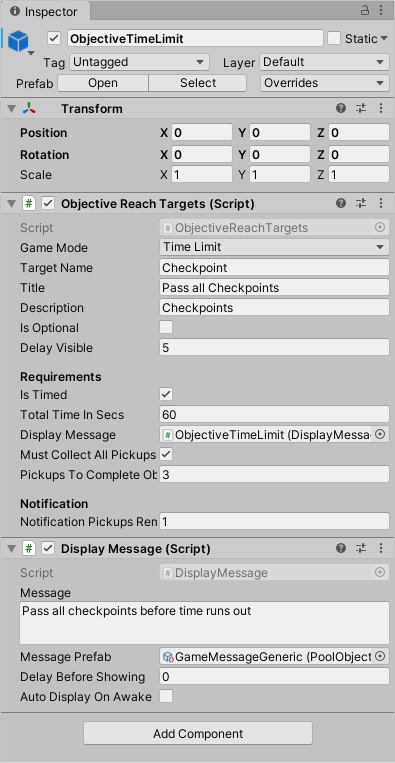
이 모드에서는 Time Limit 게임 모드를 사용하게 됩니다. 마이크로게임에서 Objective 스크립트는 게임 모드 논리를 제어하며 다양한 게임 모드에 맞게 설정할 수 있습니다.
'Time Limit' 게임 모드는 ObjectiveTimeLimit 게임 오브젝트의 ObjectiveReachTargets 컴포넌트로 제어됩니다. 계층 구조에서 해당 항목을 클릭한 다음 인스펙터 창을 확인하세요. 'Objective Reach Targets' 아래에서 드롭다운 화살표가 확장되었는지 확인하고 필드 옵션을 살펴봅니다.
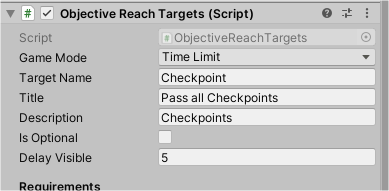
Game Mode 파라미터를 찾아 'Time Limit'으로 설정합니다.
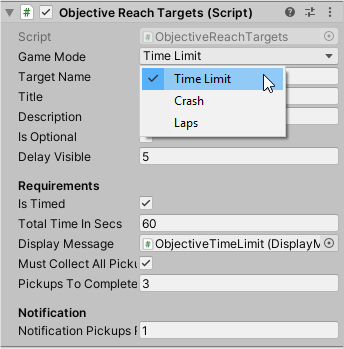
다른 필드 옵션의 내용은 다음과 같습니다.
- Target Name: 이 목표의 대상 오브젝트를 표시하는 이름입니다.
- Title: 목표의 이름입니다.
- Description: 목표의 자세한 정보입니다.
- Is Optional: 플레이어가 승리하려면 이 목표를 반드시 완료해야 하는지 결정합니다.
- DelayVisible: 목표가 표시될 때까지 지연되는 시간(초)입니다.
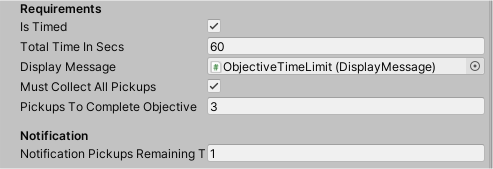
- Is Timed: 목표에 시간 제한을 둘 것인지 결정합니다. 설정 시 타이머가 종료되면 플레이어가 패배하게 됩니다.
- Total Time In Secs: 타이머가 시작될 때 설정할 시간입니다.
- Display Message: 목표가 시작될 때 표시할 메시지입니다.
- Must Collect All Pickups: 참으로 설정될 경우 플레이어가 모든 픽업을 수집해야 하며, 그렇지 않은 경우 Pickups To Complete Objective에서 설정한 개수만큼 수집해야 합니다.
- Pickups To Complete Objective: Must Collect All Pickups가 거짓인 경우 수집해야 하는 픽업의 수입니다.
- Notification Pickups Remaining: 픽업이 여기에 설정된 수만큼 남으면 나머지 픽업에 대한 알림을 전송하기 시작합니다.
3. 스턴트 점프를 추가하여 보너스 시간을 주는 체크포인트로 설정
1. 램프를 설치하고 체크포인트를 옮겨 플레이어가 점프해서 넘어가도록 만들어 보겠습니다.
2. 씬을 깔끔하게 유지하려면 램프를 포함할 부모 게임 오브젝트를 만듭니다.
3. 계층 구조에서 오른쪽 클릭하고 Create Empty를 선택합니다. 왼쪽 상단의 '+' 버튼을 클릭해도 됩니다. 이렇게 하면 빈 게임 오브젝트가 생성되어 씬에 추가됩니다.
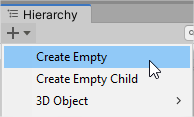
4. 오른쪽 클릭하고 'Rename'을 선택한 다음 Ramps라는 이름을 지정합니다.
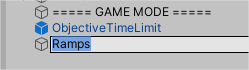
5. Transform에서 세로로 있는 3개의 점을 클릭하고 'Reset'을 선택하여 모든 축을 (0,0,0)으로 재설정합니다.
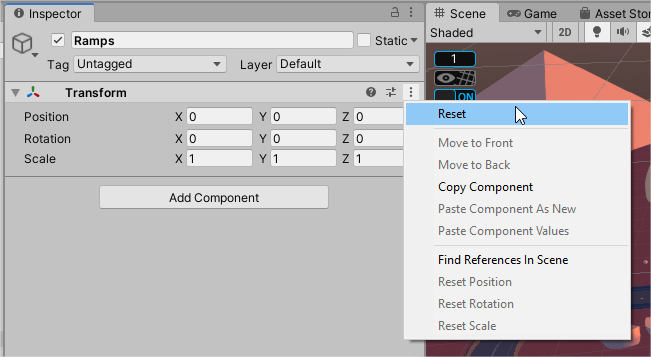
6. 이제 씬에 램프를 추가해 보겠습니다. 프로젝트 뷰에서 Assets > Karting > Prefabs > Props > StuntJump로 이동합니다.
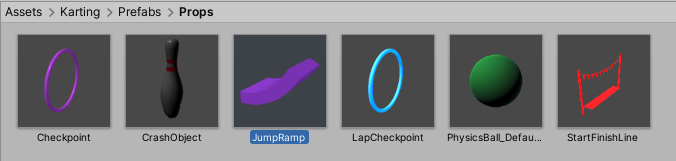
'JumpRamp' 프리팹을 계층 구조로 드래그하여 새로운 'Ramps' 게임 오브젝트 아래에 배치합니다. 새 램프는 이제 부모 오브젝트 'Ramps'의 자식이 되므로 보다 쉽게 오브젝트를 관리할 수 있습니다.

7. 플레이어가 이 게임 모드를 완료하려면 램프를 지나가야 하게 만들기 위해 새 램프의 체크포인트를 추가해야 합니다.
8. 프로젝트 뷰에서 Assets > Karting > Prefabs > Props > Checkpoint로 이동합니다.
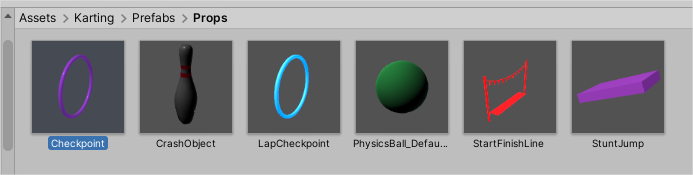
9. 'Checkpoint' 프리팹을 계층 구조의 'JumpRamp'로 드래그하여 새로운 'Checkpoint'가 해당 램프의 자식이 되도록 합니다.
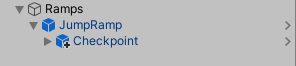
10. 이제 'Checkpoint'는 부모인 'JumpRamp'의 트랜스폼 프로퍼티를 상속하므로 'JumpRamp'를 옮기면 'Checkpoint'도 함께 이동합니다. 이렇게 하면 나중에 전체 트랙에서 램프를 설정할 때 시간을 단축할 수 있습니다.
11. 새로운 'Checkpoint'는 'Ramp' 주변에 배치되어 있지만, 잘 작동할 수 있도록 크기와 위치를 조정해주어야 합니다.
12. 'Checkpoint'를 선택하고 마우스 커서를 씬 뷰 위에 올려놓은 다음 F를 눌러 프레임 가운데에 맞춥니다.
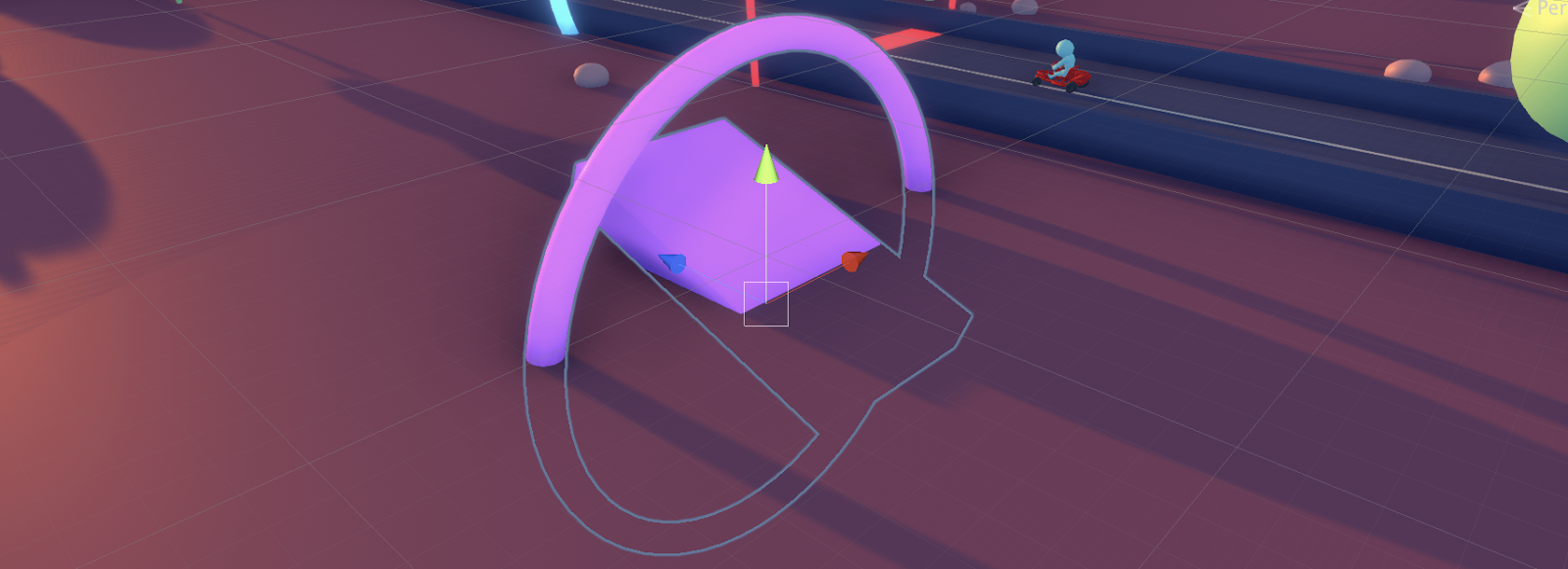
13. 먼저 'Checkpoint'는 훨씬 작아야 합니다. 트랙 전체가 아니라 JumpRamp를 지나갈 때만 작동해야 하기 때문입니다. 크기를 조정해 보겠습니다. 스케일 툴을 선택하거나 R 키를 누릅니다.
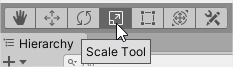
14. 씬 뷰에서 스케일 축의 가운데에 있는 흰색 큐브 핸들을 클릭한 상태로 유지합니다. 클릭한 채 드래그하여 'Checkpoint'의 크기가 이전보다 절반 이하로 작아지고 램프와 너비가 비슷해질 때까지 아래로 드래그합니다.
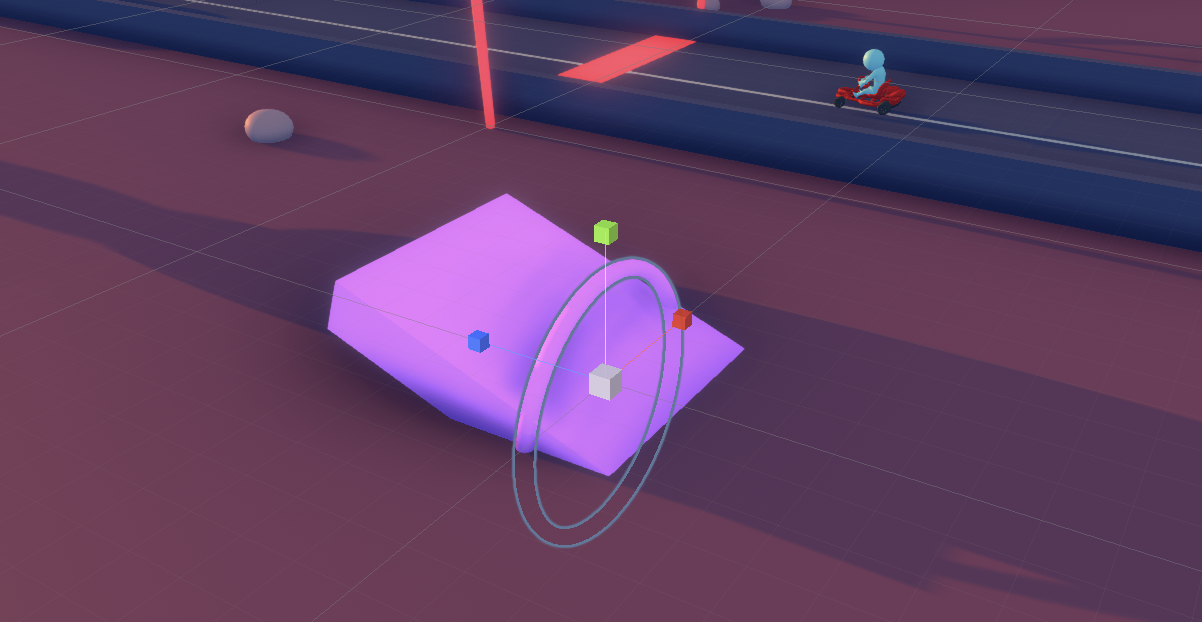
또는 계층 구조에서 'Checkpoint'를 선택하고 인스펙터에서 Transform의 스케일을 0.4로 변경하여 'Checkpoint'의 크기를 변경할 수도 있습니다. X, Y, Z축 모두에 대한 스케일을 변경해야 합니다.
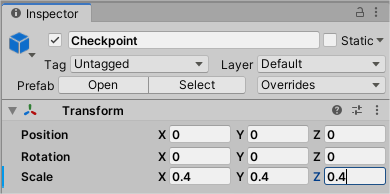
15. 이제 'Checkpoint'를 적절한 위치로 옮겨 램프가 끝나는 가장 넓은 지점 위쪽에 배치합니다.
16. 이동 툴을 선택하고(또는 W 키) 파란색 화살표를 클릭한 상태로 'Checkpoint'를 Z축으로 옮겨 램프 끝부분을 조금 지나친 지점에 배치합니다. 그런 다음 녹색 화살표를 클릭한 상태로 'Checkpoint'를 Y축으로 옮겨 중심이 램프 끝부분보다 위에 오도록 합니다.
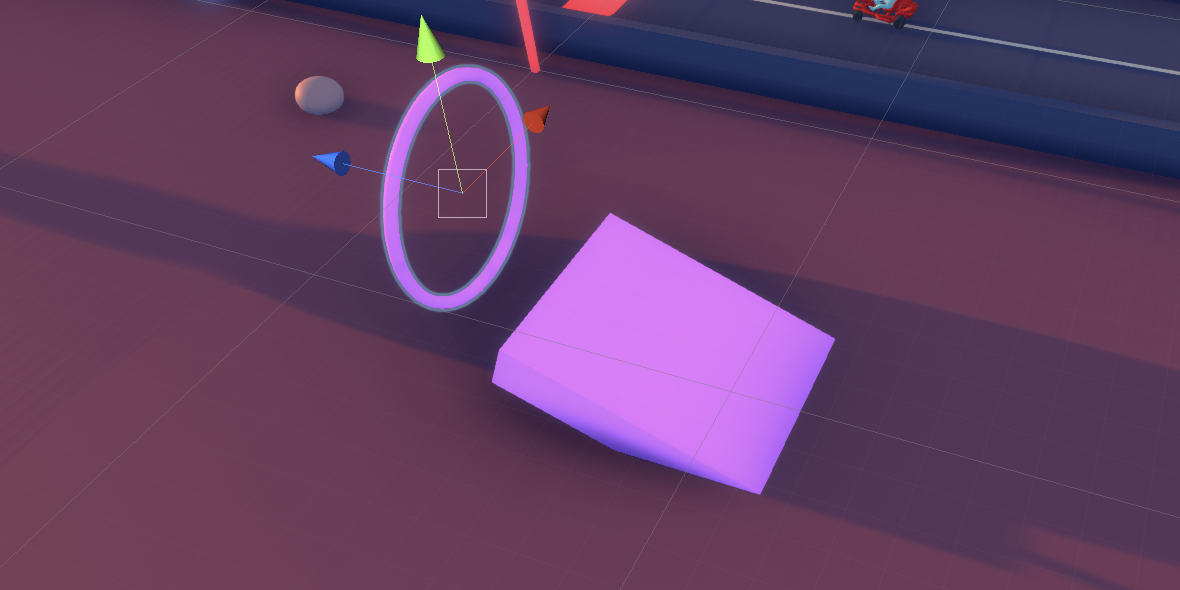
17. 잘 하셨습니다. 이제 첫 번째 'JumpRamp'와 'Checkpoint'가 준비되었으니 트랙에 몇 개를 더 추가할 수 있습니다.
18. 이미 설정한 'JumpRamp'를 복제하여 램프를 몇 개 더 추가합니다. 복제하려면 계층 구조에서 해당 항목을 선택하고 오른쪽 클릭한 다음 'Duplicate'를 클릭합니다. 또는 항목을 선택하고 단축키 Ctrl-D(Windows)/Cmd-D(Mac)를 누릅니다. 씬에 JumpRamp가 최소한 3개 이상 배치될 때까지 반복합니다.
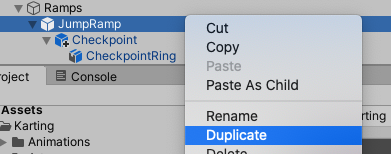
19. 방금 추가한 새로운 'JumpRamp'는 모두 첫 번째와 동일한 위치에 있으므로 트랙 주변에 배치해야 합니다.
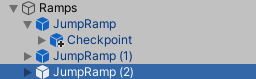
20. 계층 구조에서 'JumpRamp'를 선택합니다. 씬 뷰를 클릭하고 F 키를 눌러 프레임 가운데에 맞춥니다.
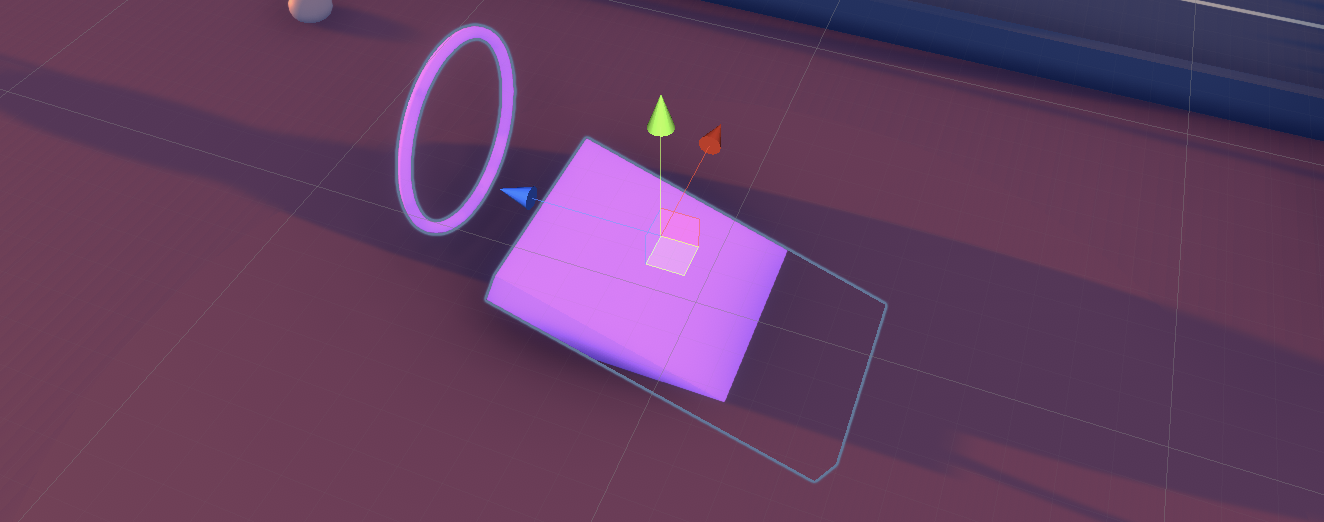
21. 계층 구조에서 'JumpRamp'를 선택한 채로 툴바에서 이동 툴을 선택하거나 W 키를 누릅니다.
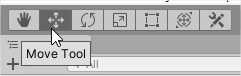
22. 파란색 및 빨간색 화살표 핸들을 드래그하여 X축과 Z축에서 'JumpRamp'를 옮깁니다. Y축으로는 옮길 필요가 없습니다.
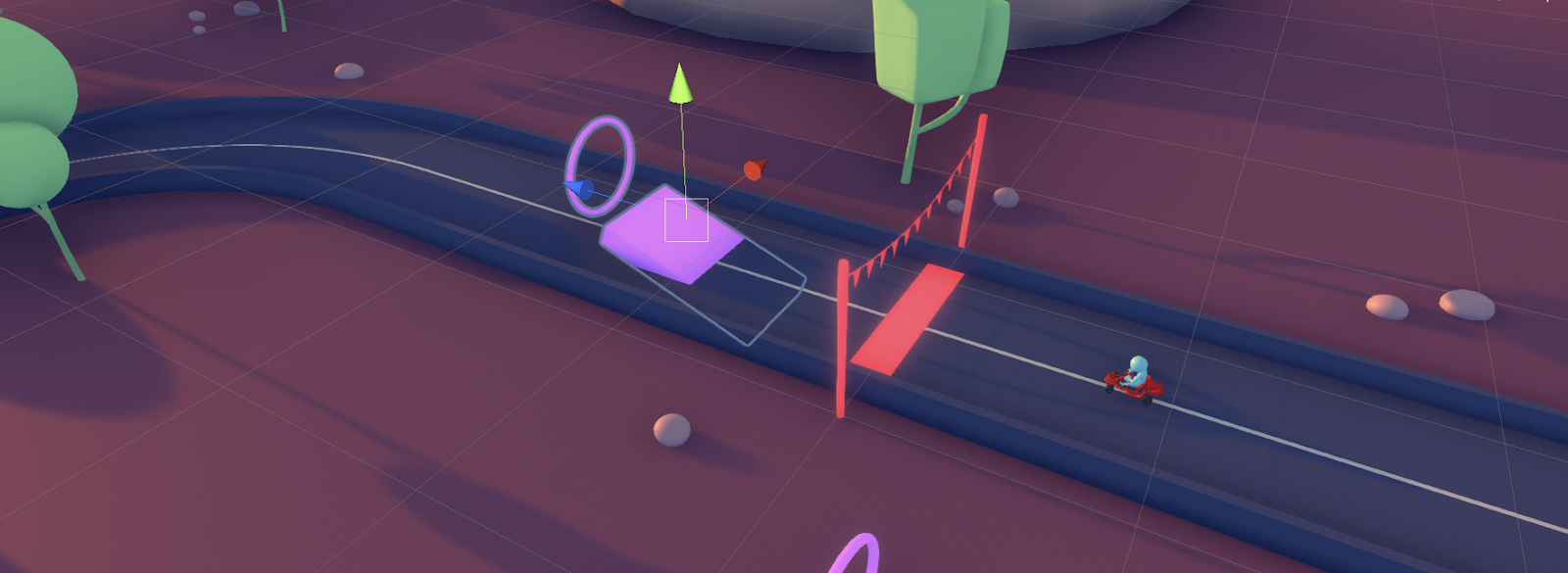
23. 'JumpRamp'가 트랙과 올바르게 정렬되도록 회전해야 할 수도 있습니다. 계층 구조에서 'JumpRamp'를 선택한 채로 툴바에서 회전 툴을 선택하거나 W 키를 누릅니다.
24. 녹색 회전 핸들을 사용해서 Y축을 중심으로 'JumpRamp'를 회전하여 카트 주행 방향을 바라보도록 합니다.
4. 고리를 통과하여 점프할 때 보너스 시간 제공
이제 램프의 각도를 설정하겠습니다. 지금은 모든 램프가 동일하게 20도로 설정되어 있습니다.
1. 변경할 계층 구조에서 'JumpRamp'를 선택하고 해당 계층 구조 내에서 'Ramp'를 선택한 다음 F 키를 눌러 프레임 가운데에 맞춥니다.
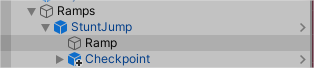
2. Transform 컴포넌트의 'Ramp'에 대한 Rotation 설정을 살펴봅니다. 지금은 [20, 180, 0]으로 설정되어 있습니다. 램프의 각도를 설정하는 가장 간단한 방법은 회전의 X 값을 변경하는 것입니다. X 값을 40으로 설정합니다.
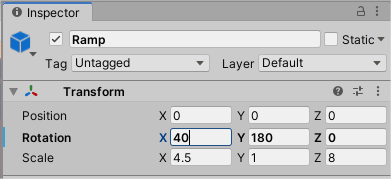
회전 툴을 사용하여 씬 뷰 자체에서 램프의 각도를 변경하는 방법도 있습니다.
3. 'Checkpoint'의 위치를 경사가 더 가파른 램프와 일치하도록 조정합니다. 'Checkpoint'를 선택하고 커서를 씬 뷰 위에 올려놓은 다음 F 키를 눌러 프레임 가운데에 맞춥니다.
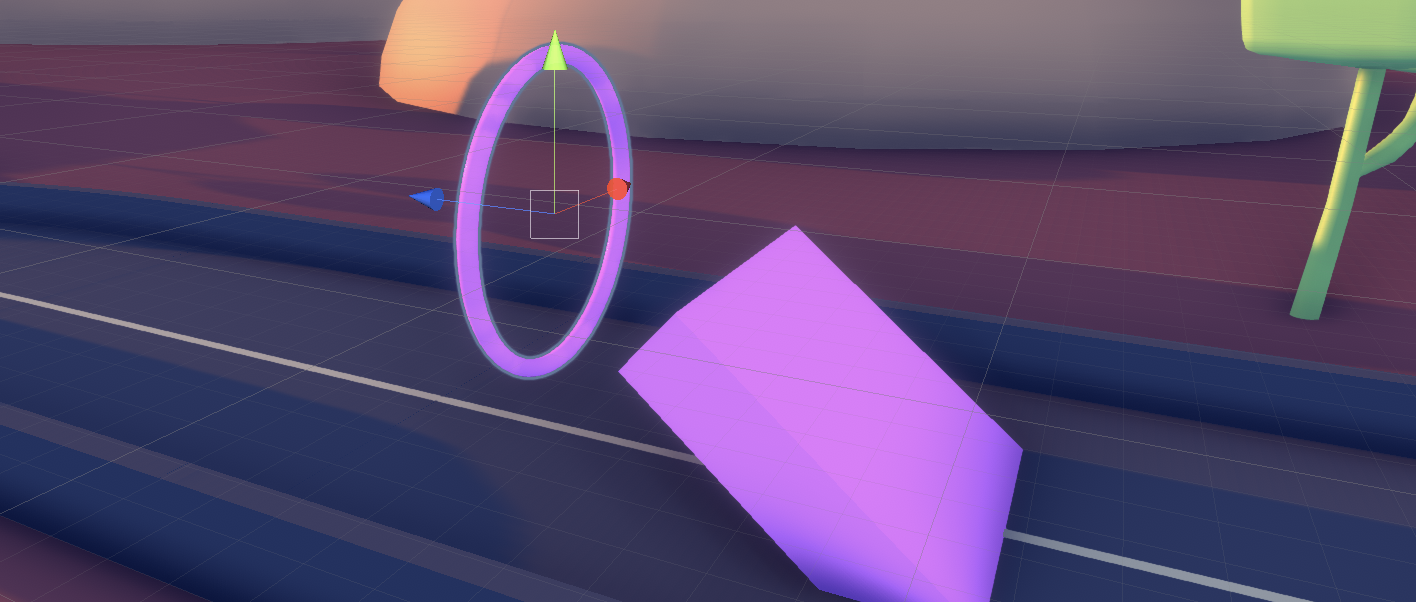
4. W 키를 눌러 이동 툴을 선택하고 램프에 맞추어 체크포인트를 옮깁니다.
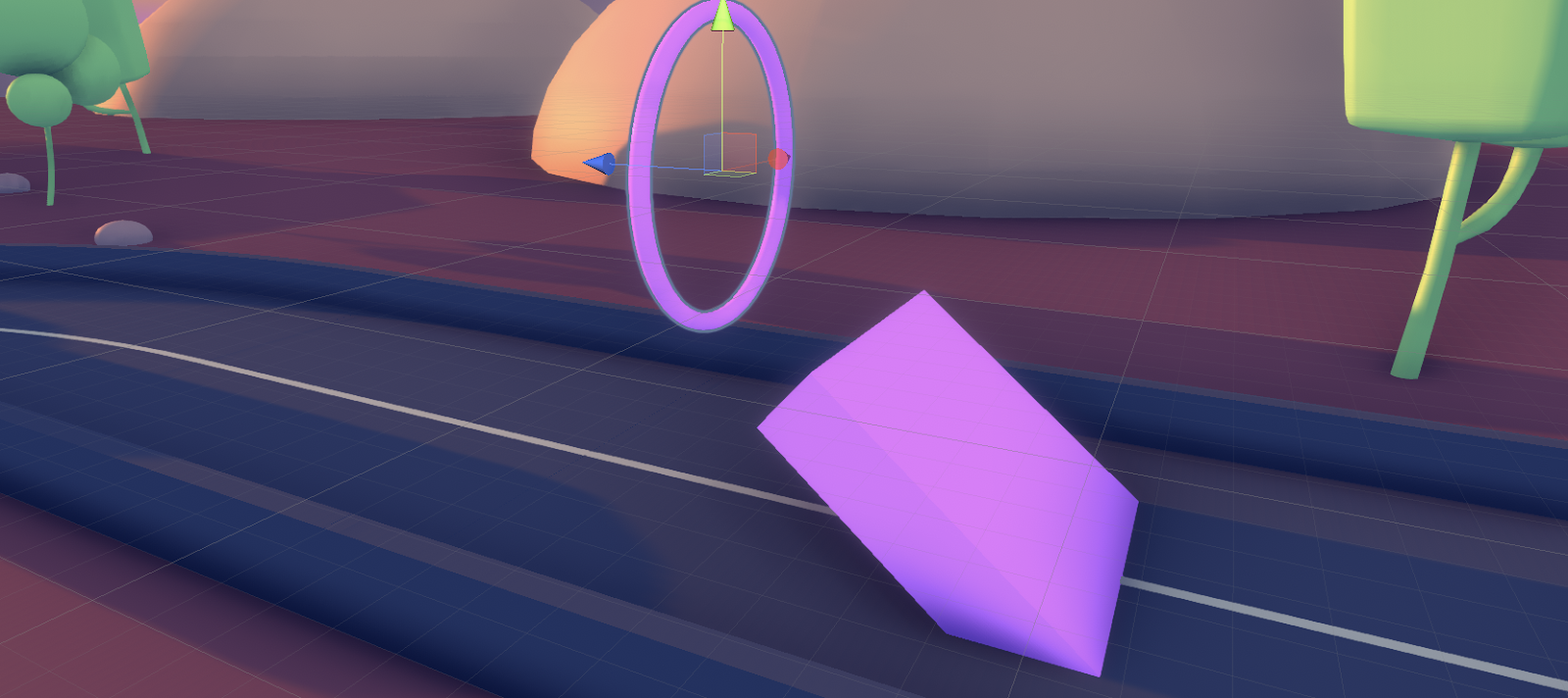
5. 이제 각 'Checkpoint'를 완료하면 타이머에 추가되는 추가 시간을 조정해 보겠습니다. 계층 구조에서 'Checkpoint'를 선택하고 인스펙터에서 Pickup Object 설정을 확인합니다.
6. 플레이어에게 더 많은 시간을 주기 위해 Time Gained 값을 5가 아닌 10으로 수정합니다.
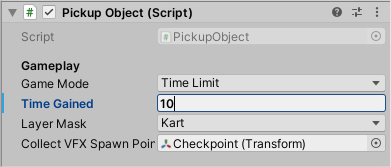
잘 하셨습니다. 이제 씬의 설정과 준비를 마쳤습니다. Ctrl+S(Windows) 또는 Cmd+S(macOS)를 눌러 변경 사항을 저장합니다.
5. 축하를 위한 VFX(시각 효과) 추가
체크포인트를 성공적으로 통과한 플레이어를 축하하기 위해 휘날릴 색종이 파티클을 추가해 보겠습니다.
1. 프로젝트 뷰에서 Assets > Karting > Prefabs > VFX > CheckpointConfetti로 이동합니다.
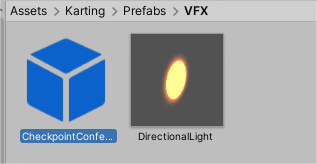
2. 수정할 'Checkpoint'를 계층 구조에서 선택합니다. 각 'Checkpoint'의 인스펙터를 보면 'Spawn Prefab On Pickup'이라는 필드가 있습니다.
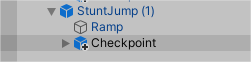
3. 'CheckpointConfetti' 프리팹을 인스펙터 창의 Spawn Prefab On Pickup 필드에 드래그합니다.
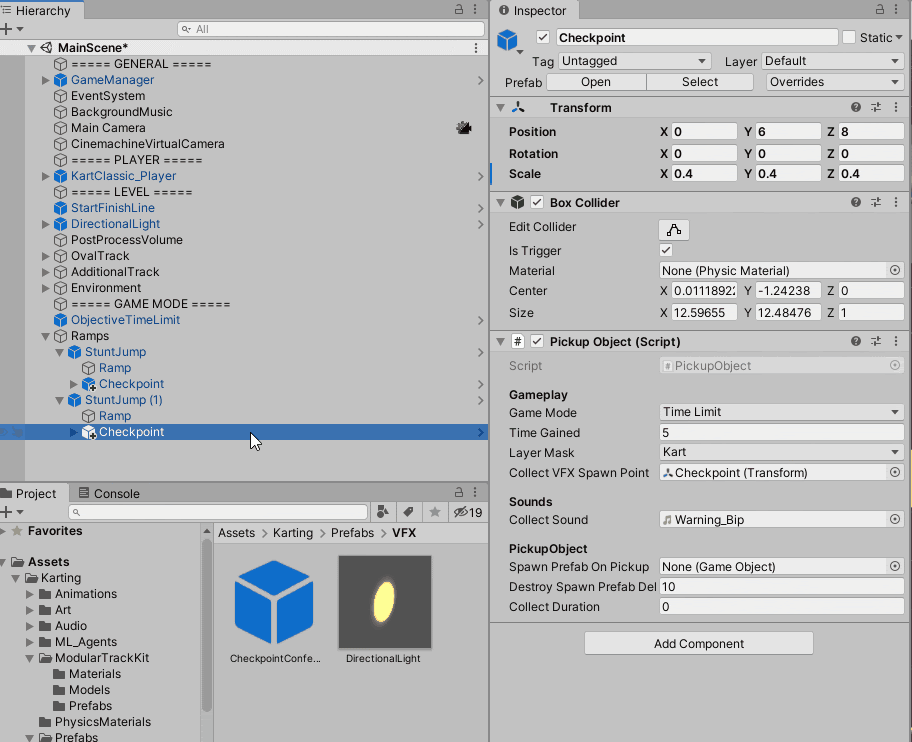
4. Destroy Spawn Prefab Delay를 5초로 설정합니다. 그러면 플레이어가 체크포인트에 도달할 경우 'CheckpointConfetti' 프리팹이 생성되고 5초 후 파괴됩니다.
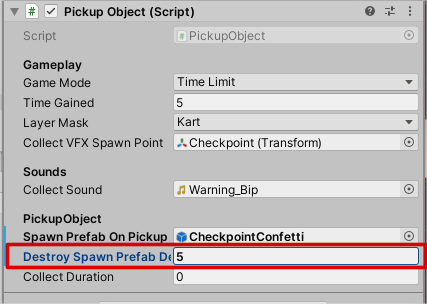
설정 오른쪽에 있는 원을 클릭하여 필드를 설정할 수도 있습니다.
5. 팝업으로 표시되는 Select GameObject 창에서 맨 위에 있는 Assets 탭을 클릭하여 프로젝트의 모든 에셋을 검색하고 위의 검색 필드에 'CheckpointParticles'를 입력합니다. 그러면 한 가지 결과가 반환되는데, 더블 클릭하여 설정할 수 있습니다.
6. 플레이 버튼을 클릭하여 게임을 플레이해 보고 새로운 VFX를 확인합니다.

여러 체크포인트를 선택하고 한 번에 모두 변경하여 VFX를 모든 체크포인트에 할당할 수도 있습니다.
7. 플레이 모드를 종료하고 변경 사항을 저장합니다(Windows의 경우 Ctrl+S, Mac의 경우 Cmd+S).
6. 추가 활동
카트의 속도와 가속도를 올려 더 높이 점프하도록 만들 수 있습니다.
Added Gravity 파라미터도 변경해 보세요. Added Gravity를 줄이면 카트가 더 적은 중력을 받고 더 천천히 떨어지며, 높이면 카트가 더 빠르게 떨어집니다.